
المحتوى
فيما يلي دليل حول كيفية تسجيل مكالمة iPhone.
يعد iPhone جهازًا رائعًا للتحدث على الهاتف وحتى للتحدث مع أقرانه وعائلته. ومع ذلك ، هناك أوقات قد يرغب فيها شخص ما لتسجيل مكالمة iPhone ، ربما للاجتماع أو للأغراض التذكارية.
لا يتضمن تطبيق iPhone Phone هذا كميزة أصلية حتى الآن بمساعدة بعض تطبيقات الطرف الثالث وطرق علاجه ، فهناك طرق لحفظ محادثاتك الهاتفية!
تذكر أن تتحقق لمعرفة ما إذا كان تسجيل المكالمات الهاتفية في ولايتك أمر قانوني. في بعض الأماكن فقط تحتاج إلى معرفة أنك تقوم بالتسجيل. في حالات أخرى ، يجب عليك إبلاغ الشخص الذي تتحدث إليه أنك تقوم بتسجيل مكالمة iPhone.
كيفية تسجيل مكالمة iPhone
فيما يلي طرق مختلفة لتسجيل مكالمات iPhone.
شاهد مقطع الفيديو أعلاه لمعرفة خطوات تسجيل المكالمات على جهاز iPhone الخاص بك.
باستخدام تطبيق متجر التطبيقات
أسهل طريقة للتعامل معها تسجيل المكالمات هو السماح لخدمة أخرى للقيام بذلك نيابة عنك. هناك خيارات متعددة على متجر التطبيقات التي تفتخر القدرة على تسجيل المكالمات.

الطريقة التي يحقق بها معظمهم التسجيل هي استخدام أجهزة iPhone 3-طريقة الدعوة القدرة على حبال طرف ثالث (التطبيق) ويسجل أساسًا نهايته من المحادثة. بعد التحقيق في بعض الخيارات المختلفة ، TapeACall يبدو أن رهان يستحق.
هناك إصدار لايت من هذا التطبيق سيكون بالتأكيد مفيدًا للاختبار لأنه يسمح لك بالاستماع إليه فقط 60 ثانية من التسجيل الخاص بك. النسخة الكاملة هي فقط 9.99 دولار في السنة وسوف تسمح تسجيل غير محدود للمكالمات الواردة والصادرة. الموقع يفتخر حتى 7.99 دولار في السنة الخيارات.
بدء مكالمة ثم فتح TapeACall سيطالبك بالبدء في تسجيل المكالمة. إذا تلقيت مكالمة واردة ، فسيتعين عليك إجراء ذلك معلق من أجل فتح التطبيق وبدء التسجيل. سيتم إلغاء تحميل جميع التسجيلات على جهاز كمبيوتر وحفظها لاستخدامها لاحقًا.
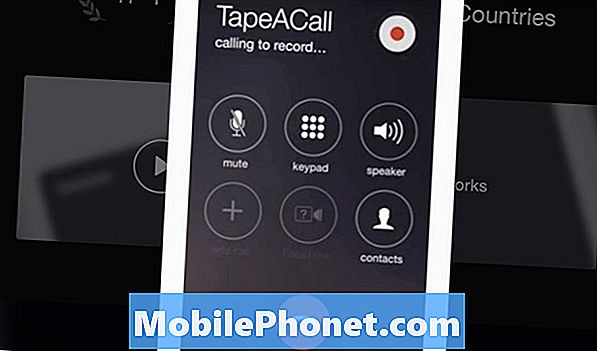
تذكر التحقق من التسجيل الصوتي لبلدك قوانين للتأكد من أنك لن تواجه أي مشكلة قانونية في تسجيل المكالمة. تأكد من إعلان نظيرك أنك تقوم بالتسجيل.
باستخدام Skype أو Google Voice
على غرار استخدام التطبيق ، هناك طرق أخرى لتضمين برنامج آخر على المكالمة وحفظ مكالمتك. لأشياء مثل المقابلات عبر الهاتف أو اجتماعات العمل الهامة ، استخدم شيئًا مشابهًا سكايب أو صوت جوجل كما سيساعد الطرف الثالث التسجيل.
يحتوي Skype على العديد من المكونات الإضافية المتاحة لتسجيل المكالمات مثل Ecamm Call Recorder (والذي يتوفر أيضًا لتسجيل مكالمات FaceTime) والذي يمكن استخدامه ليكون الطرف الثالث الذي يقوم بالتسجيل وتسجيل المكالمات مباشرة على جهاز الكمبيوتر الخاص بك.

جوجل صوت لديه خيار مدمج إلى إعداداته لبدء التسجيل إذا قمت بالضغط على المفتاح 4 بلوحة اللمس. هذا هو الإعداد الذي يتعين عليك تمكينه ضمن إعدادات Google Voice ويفضل أن يكون رقم هاتف GV الخاص بك هو رقم الهاتف الذي يتم الاتصال بك عليه. عن طريق دعوة إلى الأمام من GV ستجعل من السهل تحقيق ذلك ، وبهذه الطريقة لن تضطر إلى تضمين طرف ثالث في مكالمة ثلاثية.
غالبًا ما تكون عملية تسجيل المكالمات الهاتفية مهمة لا ندرك أننا بحاجة إلى القيام بها حتى تأتي اللحظة المناسبة لنا ، لذلك فإن وجود عدد قليل من الخيارات المختلفة في متناول يدك هو فكرة رائعة. لقد استخدمت Skype على نطاق واسع لتسجيل المكالمات من الكمبيوتر وعبر iPhone الخاص بي. تعتبر خيارات الطرف الثالث ممتازة أيضًا ، حيث إنها تأخذ مهمة قد تكون مزعجة وتستغرق وقتًا طويلًا وتجعلها بسيطة بالنسبة لك إذا كان ذلك مقابل رسوم رمزية فقط.


